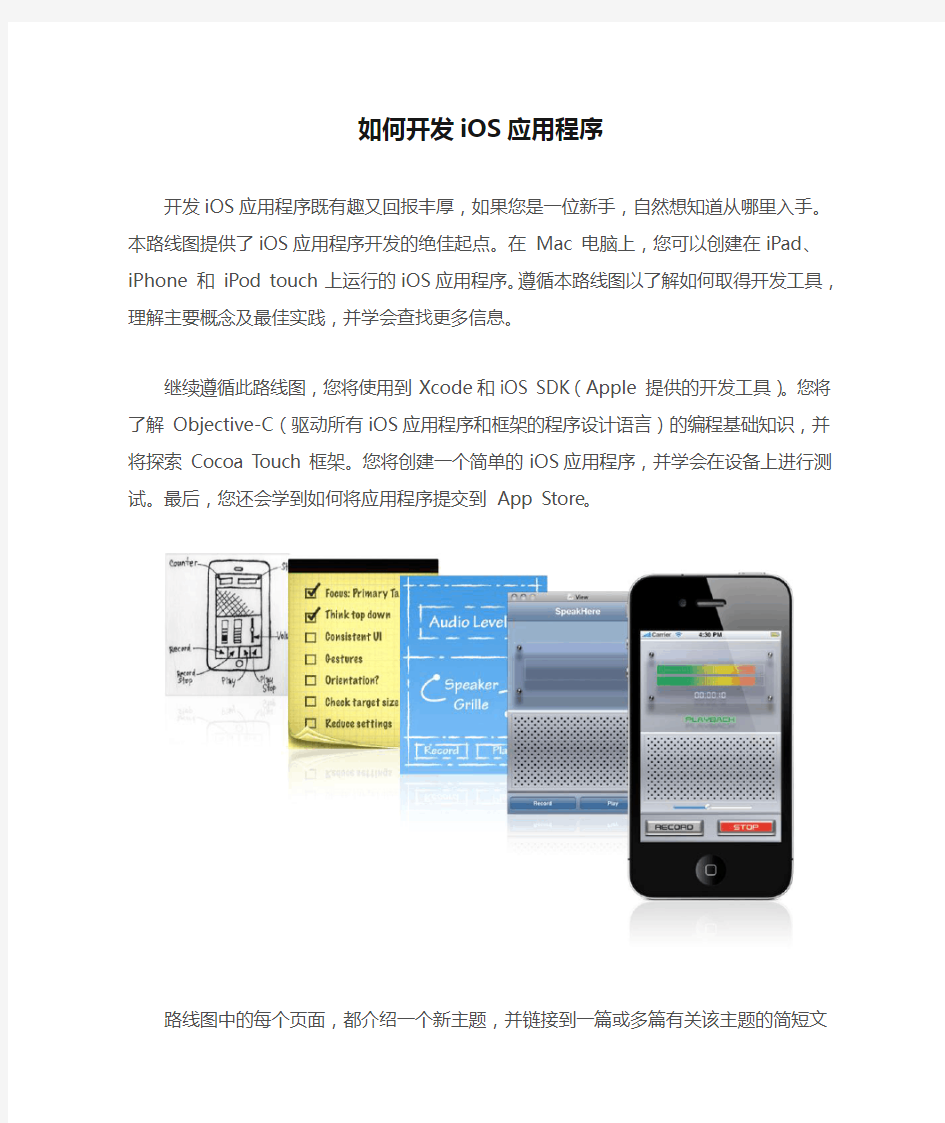
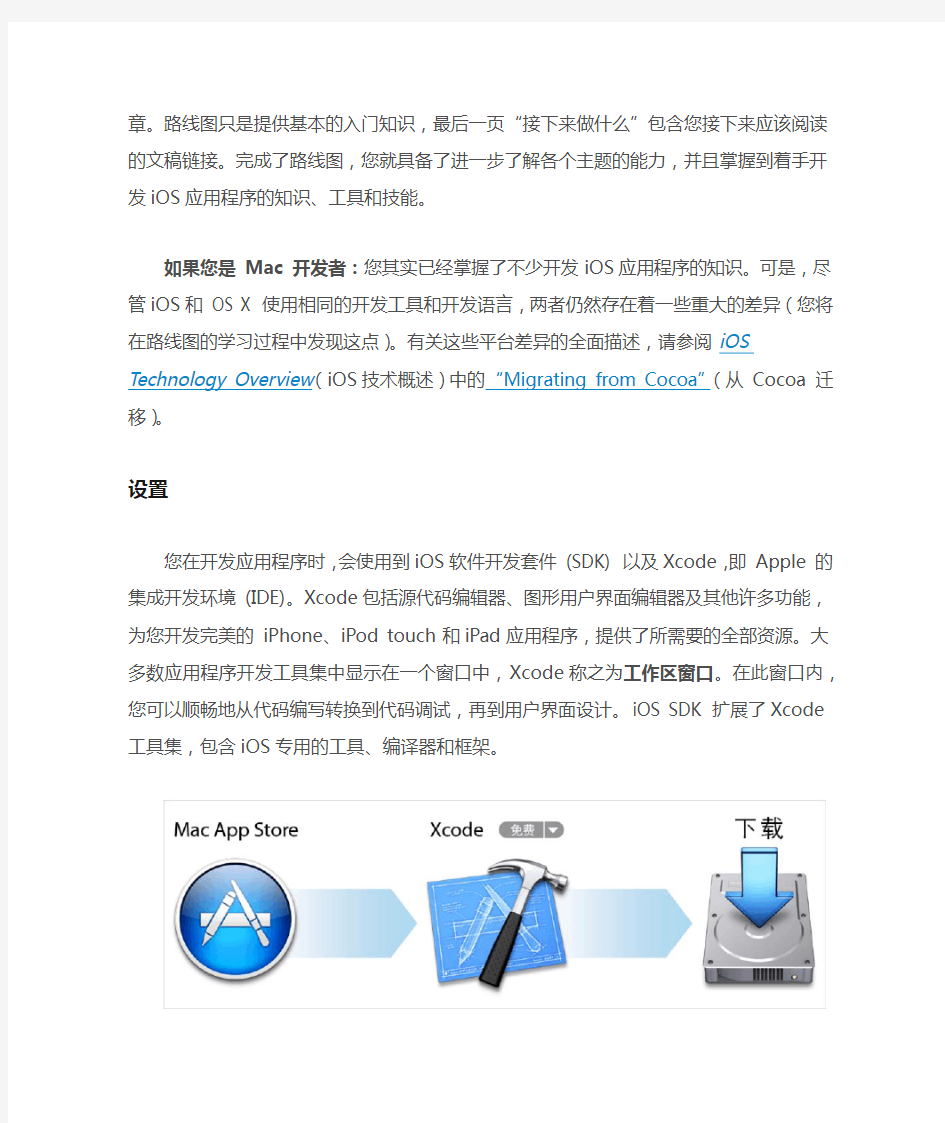
如何开发iOS应用程序
开发iOS应用程序既有趣又回报丰厚,如果您是一位新手,自然想知道从哪里入手。本路
线图提供了iOS应用程序开发的绝佳起点。在Mac 电脑上,您可以创建在iPad、iPhone 和iPod touch 上运行的iOS应用程序。遵循本路线图以了解如何取得开发工具,理解主要概念及最佳实践,并学会查找更多信息。
继续遵循此路线图,您将使用到Xcode和iOS SDK(Apple 提供的开发工具)。您将了解Objective-C(驱动所有iOS应用程序和框架的程序设计语言)的编程基础知识,并将探索Cocoa Touch 框架。您将创建一个简单的iOS应用程序,并学会在设备上进行测试。最后,您还会学到如何将应用程序提交到App Store。
路线图中的每个页面,都介绍一个新主题,并链接到一篇或多篇有关该主题的简短文章。路线图只是提供基本的入门知识,最后一页“接下来做什么”包含您接下来应该阅读的文稿链接。完成了路线图,您就具备了进一步了解各个主题的能力,并且掌握到着手开发iOS应用程
序的知识、工具和技能。
如果您是Mac 开发者:您其实已经掌握了不少开发iOS应用程序的知识。可是,尽管iOS 和OS X 使用相同的开发工具和开发语言,两者仍然存在着一些重大的差异(您将在路线图的学习过程中发现这点)。有关这些平台差异的全面描述,请参阅iOS Technology Overview(iOS技术概述)中的“Migrating from Cocoa”(从Cocoa 迁移)。
设置
您在开发应用程序时,会使用到iOS软件开发套件(SDK) 以及Xcode,即Apple 的集成开发环境(IDE)。Xcode包括源代码编辑器、图形用户界面编辑器及其他许多功能,为您开发完美的iPhone、iPod touch 和iPad应用程序,提供了所需要的全部资源。大多数应用程序开发工具集中显示在一个窗口中,Xcode称之为工作区窗口。在此窗口内,您可以顺畅地从代码编写转换到代码调试,再到用户界面设计。iOS SDK 扩展了Xcode工具集,包含iOS专用的工具、编译器和框架。
开始之前:
1. 下载最新版本的Xcode。
在Mac 上打开Mac App Store应用程序,搜索Xcode,然后点按“免费”按钮下载Xcode。您下载的Xcode已包含iOS SDK。(Mac OS X v10.7 以及更高版本已经预装Mac App Store 应用程序。如果您使用的是较早版本的Mac OS X,则需要升级。)
您无需加入该计划也可编写应用程序并在iOS Simulator 中测试。但是,您只有加入该计划,才能在设备上测试与分发应用程序。加入该计划后,您还可以全权访问iOSDev Center 和iOS Provisioning Portal。如果您现在加入,就可以执行路线图中的所有操作步骤,包括在设备上测试应用程序。
马上开始
开发优秀的iOS应用程序,需要大量的学习和实践。不过,有了这些工具和iOS SDK,开发一个简单可用的程序并非难事。您的首个iOS应用程序教程,介绍了这些工具、基本设计模式和应用程序开发过程。通过这个教程,您将学习创建一个能接收用户文本输入并能将文本显示在屏幕上的应用程序。您还将学到如何在Mac 上的iOS Simulator 中运行这一程序。本教程中的简单步骤引入了一些简练实用的概念,将在今后的程序开发中不断地用到。
您的首个iOS应用程序是路线图中最长的文章,但请不要仓促地完成它。它为您在后面将详细学习的概念奠定了基础。其他每篇文章,都是围绕当中某个概念再深入说明。
立即学习本教程:您的首个iOS
应用程序告诉您,如何在iOS开发环境中,创建一个简单的应用程序。完成教程后,可返
回本页继续学习马上着手开发iOS应用程序。
工具
Xcode提供整套管理开发工作流程的工具——从创建应用程序、设计用户界面,到测试、优化,并将其提交到App Store。您可以自定Xcode,来符合您的工作风格,让您专注于手头的任务。
您的首个iOS应用程序向您展示了如何创建新项目、添加用户界面元素,以及编辑源代码。创建应用程序后,您可使用Xcode来测试和调试源代码、分析和改进应用程序的性能、执行源代码控制操作、归档并将应用程序提交到App Store 等等。
立即阅读此文章:在Xcode
中管理工作流程向您展示Xcode用于iOS应用程序开发的重要功能。
程序设计语言
Objective-C 是一种简洁的、面向对象的程序设计语言,所有iOS应用程序都由它来驱动。您需要编写Objective-C 代码来创建应用程序,同时您需要懂得该语言,才能使用大多数的框架。尽管您可以使用其他编程语言来开发,但不使用Objective-C 就无法生成iOS应用程序。
Objective-C 是一种简单的程序设计语言,其语法和规范简单易学。如果您有其他面向对象程序设计语言(例如Java 或C++)的编程经验,那么它对您来说,将更容易上手。如果您是C 语言程序员,您会发现熟悉面向对象编程和Objective-C 后,应用程序的设计和修改变得更加容易。
立即阅读此文章:编写Objective-C
代码教您Objective-C的基本语法,包括类声明、方法、发消息和声明属性。Mac和iOS应
用程序都可用Objective-C 来开发。如果您是Mac
开发者,那么基本语法对您来说已经不是问题了。
基本任务
现在,您学到的Objective-C 的知识,足可用来阅读和编写基本代码,您可以开始以对象的方式来考虑问题了。如同思考现实世界中的对象一样,您应该思考一个对象包含什么内容,可以用来做什么,以及如何与其他对象关联。
要创建iOS应用程序,您需要了解如何创建对象、比较对象、查询对象的相关信息,以及访问数据集(如数组)中的对象。这些任务在iOS应用程序中很常见。掌握这些技能后,您就可以编写更复杂的Objective-C 代码了。
立即阅读此文章:掌握基本的编程技能描述Objective-C
编程的基本任务。本文解释的概念在 Mac 和iOS开发中基本相同。
框架
应用程序由您编写的代码和Apple 提供的框架组成。框架包含方法资源库,供您的应用程序调用。多个应用程序可同时访问一个框架资源库。
您开发的应用程序都会链接多种框架。您可以通过框架的应用编程接口(API) 来利用框架。API(已发布在头文件中)指定可用的类、数据结构和协议。Apple 编写的框架,预计了您
可能想要实现的基本功能。使用框架既省时省力,又可确保代码高效、安全。系统框架是访问底层硬件的唯一途径。
立即阅读以下文章:
?研究主要框架描述应用程序开发中最常用的框架。它还简要阐述了OS X API 和iOS API 之间的一些异同点。
?将代码与框架整合描述Objective-C 框架中的方法种类,并解释如何将应用程序代码与框架代码整合。尽管OS X API 和iOS API 之间存在不同之处,但应用程序和框架之间的关系通常相同。
设计模式
设计模式可以解决常见的软件工程问题。模式是抽象设计,而非代码。采用一种设计,就是应用它的通用模式来满足具体需求。
不管是创建哪种类型的应用程序,您都应该了解框架中使用的基本设计模式。了解设计模式有助于更高效地使用框架,并且可让您编写的程序复用程度更高、扩展能力更强和更容易修改。
立即阅读此文章:采用设计模式使您的应用程序合理化描述关键的设计模式,并解释如何
在应用程序开发中使用这些模式。这些设计模式在 OS X 和iOS中基本相同。
用户界面设计
仅仅创建一个能用的应用程序是不够的,用户期望的iOS应用程序是直观易用、交互性强和引人入胜的。在设计应用程序时,从选取的功能到应用程序响应手势的方式,每个方面都要考虑用户体验。
用户或许不知道用户界面的设计原则,但是应用程序有没有遵循指南,他们是可以分辨出来的。请遵循iOS Human Interface Guidelines(iOS用户界面指南)中清楚说明的原则和约定,为您的产品设计最好的用户界面和用户体验。
立即阅读此文章:从用户角度进行设计阐述了如何创建具有卓越用户体验的应用程序。本
文稿介绍编程时需遵循的指南,但不涉及如何在代码中实现设计。大多数iOS指南,都与OS X 的不同,因为移动设备上的应用程序,在本质上是不同的。
应用程序设计
在开始编写第一行代码之前,您应该做出一些必要的设计决策。应用程序的用途和功能,应该尽可能的具体。选取应用程序将使用的数据模型种类。决定应用程序的用户界面风格,例如,是应该遵循主从复合模式(master-detail pattern) 还是实用工具应用程序(utility app) 的模式?您要应用程序通用吗?也就是说,在iPad、iPhone 和iPod touch 上均可运行该应用程序吗?诸如此类的设计决策有助于构建应用程序的架构。
但在根据架构进行开发之前,请务必熟悉Cocoa Touch 框架。毕竟,应用程序并不会凭空出现——您使用框架构建对象,然后才能生成应用程序。框架对象既是应用程序的基础构造,也是数据模型的组成部分,同时还向用户传递出应用程序的独特体验,应好好掌握它。
设计优良的应用程序,会吸引用户,而且具有适当和有用的功能。例如,应用程序可能适当而有效地使用动画;如果它允许用户选择对象,可能会允许用户拷贝、剪切和粘贴;又或者,它会根据不同的语言,来呈现不同的文本、图像和声音。
立即阅读以下文章:
?用心设计您的应用程序提出了一些您需要自己解决的初始设计问题。它还有助于理清如何将设计决策付诸实践。
?了解您的应用程序的核心对象叙述作为所有iOS应用程序的一部分的重要框架对象,以及这些对象如何协作。
?将您的应用程序国际化带您逐步完成将HelloWorld应用程序国际化和本地化的过程。
App Store
您目前所读到的信息主要描述在Xcode中创建应用程序的方法。然而,要在App Store 上发布应用程序,您还需要进一步了解相关内容。
要制作出很好的应用程序,您需要在开发过程中用真实设备测试,而不只是借助Simulator。要在基于iOS的设备上运行应用程序,您需要注册测试设备,创建证书来授权开发者给应用程序签名,以及创建应用程序ID 来标识应用程序。
测试和改进应用程序后,您需要通过iTunes Connect 提交应用程序。您的应用程序必须通过App Store 审查人员审批后才能发布。
立即阅读此文章:准备提交到App Store描述为App Store 开发应用程序的管理方面的任务。
查找信息
开发应用程序时,需要能轻易得到详细的技术信息。Xcode可让您在编程时轻松查到所需信息。
Xcode Quick Help 显示简明的参考信息,不会分散您对正在编辑的文件的注意力。请点按符号、界面对象或生成设置,以查看更多信息。按住Control 键点按Xcode本身的各个区域,获得任务导向的说明,介绍如何执行常见操作。每篇帮助文章都提供逐步的指导,并且通常包括视频或插图来进一步说明。
Xcode中的“Documentation”管理器,提供深入的编程指南、指导教程、示例代码、开发者工具使用手册、详细的框架API 参考,以及由Apple 工程师讲解的视频演示。“Documentation”管理器提供了一个一体化视图,可在其中搜索和浏览所有Apple 开发者文稿。iOS Developer Library 也在网上提供。
立即阅读此文章:快速查找文稿图解如何使用这些重要的文稿资源。
接下来做什么
祝贺您,您已学完马上着手开发iOS应用程序中的所有内容,并阅读了所要求的关联文章,现在可以进行iOS应用程序的开发了。但是,要成为高效多产的iOS开发者,首先,应该
加入iOS Developer Program。然后,您就可以从iOS Developer Library 下载示例应用程序项目,并从中了解各个方面是如何配合工作的,从而深化已学到的知识和技能。
阅读以下文稿来增进您的iOS应用程序开发知识以下文稿是任何iOS应用程序开发者都必不可少的读物:
?iOS Technology Overview(iOS技术概述)介绍可在iOS应用程序中使用的框架和其他技术。
?iOS Human Interface Guidelines(iOS用户界面指南)教您如何让您的应用程序符合iOS 用户界面规范。
?Developing for the App Store(为App Store 开发)带您逐步完成这些过程:开发应用程序,预备测试设备,提交应用程序到App Store。
?Programming with Objective-C(使用Objective-C 编程)描述如何使用Objective-C 程序设计语言定义类、发送消息、封装数据,以及完成各种其他任务。
?iOS App Programming Guide(iOS应用程序编程指南)讲解在开发iOS应用程序时,您必须要了解并做到的基本事情。
阅读以下教程来探索iOS应用程序开发
学完这些教程以取得应用程序开发的其他方面的经验:
?App Store Submission Tutorial(向App Store 提交应用程序教程)向您讲解预备设备、提交应用程序到App Store 的过程。
?Your Second iOS App: Storyboards(您的第二个iOS应用程序:串联图)向您讲解如何使用串联图,实现主从复合应用程序。
?Your Third iOS App: iCloud(您的第三个iOS应用程序:iCloud)教您如何将iCloud 集成到基于文稿的应用程序。
苹果官方教程<编写Objective-C代码>
工作中有做过手机App项目,前端和android或ios程序员配合完成整个项目的开发,开发过程中与ios程序配合基本没什么问题,而android各种机子和rom的问题很多,这也让我产生了学习android和ios程序开发的兴趣。于是凌晨一点睡不着写了第一个android程序HelloAndroid,po出来分享给其他也想学习android开发的朋友,这么傻瓜的Android开发入门文章,有一点开发基础的应该都能看懂。 一、准备工作 主要以我自己的开发环境为例,下载安装JDK和Android SDK,假如你没有现成的IDE,你可以直接下载SDK完整包,里面包含了Eclipse,如果有IDE那么你可以滚动到下面选择U SE AN EXISTING IDE,然后安装SDK,如果你的SDK在安装时找不到JDK目录,你可以在系统环境变量里添加JAVA_HOME变量,路径为你的JDK目录,我的IDE是IntelliJ IDEA,都装好以后开始配置IDE增加SDK支持。 首先,打开Android SDK Manager把Android 4.0以上版本的未安装的都打勾装上,根据你个人实际情况,如果你只打算用自己的手机测试,那就把你机子系统一样版本的SDK包装上,下载时间有点长。
然后打开IDE创建新项目,IDEA比较智能,如果你装好了SDK,新建项目里就会出现Andro id的Application Module,选择后右边Project SDK为空,点击New按钮,找到SDK目录确定,下拉列表就会列出已经安装的各个版本的SDK,选择自己需要的版本,如果是第一次设置,IDE会提醒你先设置JDK,根据提示找到JDK目录即可。
如何开发iOS应用程序 开发iOS应用程序既有趣又回报丰厚,如果您是一位新手,自然想知道从哪里入手。本路 线图提供了iOS应用程序开发的绝佳起点。在Mac 电脑上,您可以创建在iPad、iPhone 和iPod touch 上运行的iOS应用程序。遵循本路线图以了解如何取得开发工具,理解主要概念及最佳实践,并学会查找更多信息。 继续遵循此路线图,您将使用到Xcode和iOS SDK(Apple 提供的开发工具)。您将了解Objective-C(驱动所有iOS应用程序和框架的程序设计语言)的编程基础知识,并将探索Cocoa Touch 框架。您将创建一个简单的iOS应用程序,并学会在设备上进行测试。最后,您还会学到如何将应用程序提交到App Store。 路线图中的每个页面,都介绍一个新主题,并链接到一篇或多篇有关该主题的简短文章。路线图只是提供基本的入门知识,最后一页“接下来做什么”包含您接下来应该阅读的文稿链接。完成了路线图,您就具备了进一步了解各个主题的能力,并且掌握到着手开发iOS应用程 序的知识、工具和技能。 如果您是Mac 开发者:您其实已经掌握了不少开发iOS应用程序的知识。可是,尽管iOS 和OS X 使用相同的开发工具和开发语言,两者仍然存在着一些重大的差异(您将在路线图的学习过程中发现这点)。有关这些平台差异的全面描述,请参阅iOS Technology Overview(iOS技术概述)中的“Migrating from Cocoa”(从Cocoa 迁移)。
设置 您在开发应用程序时,会使用到iOS软件开发套件(SDK) 以及Xcode,即Apple 的集成开发环境(IDE)。Xcode包括源代码编辑器、图形用户界面编辑器及其他许多功能,为您开发完美的iPhone、iPod touch 和iPad应用程序,提供了所需要的全部资源。大多数应用程序开发工具集中显示在一个窗口中,Xcode称之为工作区窗口。在此窗口内,您可以顺畅地从代码编写转换到代码调试,再到用户界面设计。iOS SDK 扩展了Xcode工具集,包含iOS专用的工具、编译器和框架。 开始之前: 1. 下载最新版本的Xcode。 在Mac 上打开Mac App Store应用程序,搜索Xcode,然后点按“免费”按钮下载Xcode。您下载的Xcode已包含iOS SDK。(Mac OS X v10.7 以及更高版本已经预装Mac App Store 应用程序。如果您使用的是较早版本的Mac OS X,则需要升级。) 您无需加入该计划也可编写应用程序并在iOS Simulator 中测试。但是,您只有加入该计划,才能在设备上测试与分发应用程序。加入该计划后,您还可以全权访问iOSDev Center 和iOS Provisioning Portal。如果您现在加入,就可以执行路线图中的所有操作步骤,包括在设备上测试应用程序。 马上开始 开发优秀的iOS应用程序,需要大量的学习和实践。不过,有了这些工具和iOS SDK,开发一个简单可用的程序并非难事。您的首个iOS应用程序教程,介绍了这些工具、基本设计模式和应用程序开发过程。通过这个教程,您将学习创建一个能接收用户文本输入并能将文本显示在屏幕上的应用程序。您还将学到如何在Mac 上的iOS Simulator 中运行这一程序。本教程中的简单步骤引入了一些简练实用的概念,将在今后的程序开发中不断地用到。
Android APP开发入门教程 这篇文章主要介绍了Android APP开发入门教程,从SDK下载、开发环境搭建、代码编写、APP打包等步骤一一讲解,非常简明的一个Android APP开发入门教程,需要的朋友可以参考下。 工作中有做过手机App项目,前端和android或ios程序员配合完成整个项目的开发,开发过程中与ios程序配合基本没什么问题,而android各种机子和rom的问题很多,这也让我产生了学习android和ios程序开发的兴趣。于是凌晨一点睡不着写了第一个android 程序HelloAndroid,po出来分享给其他也想学习android开发的朋友,这么傻瓜的Android 开发入门文章,有一点开发基础的应该都能看懂。 一、准备工作 主要以我自己的开发环境为例,下载安装JDK和Android SDK,假如你没有现成的IDE,你可以直接下载SDK完整包,里面包含了Eclipse,如果有IDE那么你可以滚动到下面选择USE AN EXISTING IDE,然后安装SDK,如果你的SDK在安装时找不到JDK目录,你可以在系统环境变量里添加JAVA_HOME变量,路径为你的JDK目录,我的IDE是IntelliJ IDEA,都装好以后开始配置IDE增加SDK支持。 首先,打开Android SDK Manager把Android 4.0以上版本的未安装的都打勾装上,根据你个人实际情况,如果你只打算用自己的手机测试,那就把你机子系统一样版本的SDK 包装上,下载时间有点长。
然后打开IDE创建新项目,IDEA比较智能,如果你装好了SDK,新建项目里就会出现Android的Application Module,选择后右边Project SDK为空,点击New按钮,找到SDK 目录确定,下拉列表就会列出已经安装的各个版本的SDK,选择自己需要的版本,如果是第一次设置,IDE会提醒你先设置JDK,根据提示找到JDK目录即可。
苹果 iOS 移动应用开发新手入门 马上着手开发 iOS 应用程序 开发iOS 应用程序既有趣又回报丰厚,如果您是一位新手,自然想知道从哪里入手。本路线图提供了iOS 应用程序开发的绝佳起点。在Mac 电脑上,您可以创建在iPad、iPhone 和iPod touch 上运行的iOS 应用程序。遵循本路线图以了解如何取得开发工具,理解主要概念及最佳实践,并学会查找更多信息。 继续遵循此路线图,您将使用到Xcode 和iOS SDK(Apple 提供的开发工具)。您将了解Objective-C(驱动所有iOS 应用程序和框架的程序设计语言)的编程基础知识,并将探索Cocoa Touch 框架。您将创建一个简单的iOS 应用程序,并学会在设备上进行测试。最后,您还会学到如何将应用程序提交到App Store。
设置 您在开发应用程序时,会使用到iOS 软件开发套件(SDK) 以及Xcode,即Apple 的集成开发环境(IDE)。Xcode 为开发完美的iPhone、iPod touch 和iPad 应用程序,提供了您所需要的一切。它包括源代码编辑器、图形用户界面编辑器和许多其他功能。大多数应用程序开发工具集中显示在一个窗口中,Xcode 称之为工作区窗口。在此窗口内,您可以顺畅地从代码编写转换到代码调试,再到用户界面设计。iOS SDK 扩展了Xcode 工具集,包含iOS 专用的工具、编译器和框架。 开始之前: 1.下载最新版本的Xcode。 在Mac 上打开Mac App Store应用程序,搜索Xcode,然后点按“免费”按钮下载Xcode。您下载的Xcode 已包含iOS SDK。(Mac OS X v10.7 以及更高版本已经预装Mac App Store 应用程序。如果您使用的是较早版本的Mac OS X,则需要升级。) 2.加入iOS Developer Program 成为Apple 开发者。 您无需加入该计划也可编写应用程序并在iOS Simulator 中测试。但是,您只有加入该计划,才能在设备上测试与分发应用程序。加入该计划后,您还可以全权访问iOS Dev Center 和iOS Provisioning Portal。如果您现在加入,就可以执行路线图中的所有操作步骤,包括在设备上测试应用程序。 马上开始 开发优秀的iOS 应用程序,需要大量的学习和实践。不过,有了这些工具和iOS SDK,开发一个简单可用的程序并非难事。“您的首个iOS 应用程序”教程,介绍了这些工具、基本设计模式和应用程序开发过程。通过这个教程,您将学习创建一个能接收用户文本输入并能将文本显示在屏幕上的应用程序。您还将学到如何在Mac 上的iOS Simulator 中运行
编程入门教程 编程入门教程由勤快学基础教程https://www.doczj.com/doc/2a9196437.html,梳理的一本面向程序开发入门初学者的编程入门教程,是一个涵盖了游戏、PLC、VB、数控、JAVA、APP、Matlab、C语言、Shell、IOS、Android安卓等手机和PC编程的入门教程。 1.编程入门教程 1.1. 游戏编程入门 游戏编程入门适用于任何对C++语言有基本了解的读者阅读,适宜作为读者进入游戏开发领域的技术入门学习用书。 游戏编程入门介绍如何设计和构建自己的电脑游戏。游戏编程入门不是泛泛地介绍编程理论,而是引导读者开发一个“即插即用”的游戏引擎,可以增强和重用这个游戏引擎以开发各种游戏。书中包括了7个完整游戏的详尽解释以及示例代码,使读者准备好开始自己的游戏项目开发。如果读者喜爱玩游戏,那么只需在学习了如何开发它们之后,就可以玩上自己开发的游戏了。 光盘内容:Bloodshed Dev-C++开发环境;在游戏编程入门中开发的示例和游戏的完整源代码和可执行程序文件;C++语言和Windows编程的入门指导。 1.2. plc编程入门 可编程序控制器,英文称Programmable Controller,简称PC。但由于PC容易和个人计算机(Personal Computer)混淆,故人们仍习惯地用PLC作为可编程序控制器的缩写。它是一个以微处理器为核心的数字运算操作的电子系统装置,专为在工业现场应用而设计,它采用可编程序的存储器,用以在其内部存储执行逻辑运算、顺序控制、定时/计数和算术运算等操作指令,并通过数字式或模拟式的输入、输出接口,控制各种类型的机械或生产过程。PLC 是微机技术与传统的继电接触控制技术相结合的产物,它克服了继电接触控制系统中的机械触点的接线复杂、可靠性低、功耗高、通用性和灵活性差的缺点,充分利用了微处理器的优点,又照顾到现场电气操作维修人员的技能与习惯,特别是PLC的程序编制,不需要专门的计算机编程语言知识,而是采用了一套以继电器梯形图为基础的简单指令形式,使用户程序编制形象、直观、方便易学;调试与查错也都很方便。用户在购到所需的PLC后,只需按说明书的提示,做少量的接线和简易的用户程序编制工作,就可灵活方便地将PLC应用于生产实践。 1.3. 电脑编程入门 编辑程序让电脑执行的过程就叫编程很多软件都可以编程具有代表性的计算机语言有Java,BASIC C,C++,VB,VF,SQL,网页编程JSP,ASP,PHP ,软件是eclipse,Microsoft Visual
介绍 本教程向您演示如何创建一个简单的iPhone应用程序。本文不打算对iPhone目前可用的特性作全面介绍,而是介绍一些技术,让您对基础开发过程有初步了解。 如果您刚开始使用Cocoa Touch进行iPhone开发,则您需要阅读本文档。阅读之前,您需要大致了解计算机编程基础,尤其是要了解Objective-C。如未曾用过该语言,则至少应通读学习Objective-C:入门教材。 本文档不是为了创建一个优雅漂亮的应用程序,而是为了向您描述: 如何使用Xcode创建并管理一个工程 基础设计模式和iPhone开发的基本技术 Interface Builder使用入门 如何让应用程序响应来自标准用户接口控件的用户输入 另外,我们还在教程中指出其他一些文档。只有阅读这些文档,您才能充分理解iPhone开发的工具和技术。 重要:为了学习本教程,您需要安装iPhone SDK和开发者工具,它们位于iPhone开发中心。 文档描述的工具包含在iPhone SDK v3.0里面—请检查一下Xcode版本,它不能低于3.1.3。 文档的组织方式 本文档分为如下章节: “教程概述和设计模式” “创建您的工程” “添加一个视图控制器” “查看Nib文件” “配置视图” “实现视图控制器”
“排除疑难” “下一步做什么?” 下页 教程概述和设计模式 本章概述您将要创建的应用程序以及将会使用的设计模式。 教程概述 在学习过程中,您将创建一个很简单的应用程序。它含有一个文本字段,一个标签和一个按键。您可以把名字输入到文本字段中,再按下按键,这时标签的文本就会变成“Hello,
APP开发入门教程 这篇文章主要介绍了Android APP开发入门教程,从SDK下载、开发环境搭建、代码编写、APP打包等步骤一一讲解,非常简明的一个Android APP开发入门教 程,需要的朋友可以参考下 作中有做过手机App项目,前端和android或ios程序员配合完成整个项目的开发,开发过程中与ios程序配合基本没什么问题,而android各种机子和rom的问题很多,这也让我产生了学习android和ios程序开发的兴趣。于是凌晨一点睡不着写了第一个android程序HelloAndroid,po出来分享给其他也想学习android开发的朋友,这么傻瓜的Android开发入门文章,有一点开发基础的应该都能看懂。 一、准备工作 主要以我自己的开发环境为例,下载安装JDK和Android SDK,假如你没有现成的IDE,你可以直接下载SDK完整包,里面包含了Eclipse,如果有IDE那么你可以滚动到下面选择USE AN EXISTING IDE,然后安装SDK,如果你的SDK在安装时找不到JDK目录,你可以在系统环境变量里添加JA V A_HOME变量,路径为你的JDK目录,我的IDE是IntelliJ IDEA,都装好以后开始配置IDE增加SDK支持。 首先,打开Android SDK Manager把Android 4.0以上版本的未安装的都打勾装上,根据你个人实际情况,如果你只打算用自己的手机测试,那就把你机子系统一样版本的SDK 包装上,下载时间有点长。
然后打开IDE创建新项目,IDEA比较智能,如果你装好了SDK,新建项目里就会出现Android 的Application Module,选择后右边Project SDK为空,点击New按钮,找到SDK目录确定,下拉列表就会列出已经安装的各个版本的SDK,选择自己需要的版本,如果是第一次设置,IDE会提醒你先设置JDK,根据提示找到JDK目录即可。
Android APP开发入门教程 工作中有做过手机App项目,前端和android或ios程序员配合完成整个项目的开发,开发过程中与ios程序配合基本没什么问题,而android各种机子和rom的问题很多,这也让我产生了学习android和ios程序开发的兴趣。于是凌晨一点睡不着写了第一个android程序HelloAndroid,po出来分享给其他也想学习android开发的朋友,这么傻瓜的Android开发入门文章,有一点开发基础的应该都能看懂。 当然如果你是一个初学者,你如果每天晚上有时间,你可以加企鹅(444—513_089)晚上免费和安卓开发经验丰富的架构师一起学习安卓,并获取之前的高清视频和工具以及源码。 一、准备工作 主要以我自己的开发环境为例,下载安装JDK和Android SDK,假如你没有现成的IDE,你可以直接下载SDK完整包,里面包含了Eclipse,如果有IDE那么你可以滚动到下面选择USE AN EXISTING IDE,然后安装SDK,如果你的SDK在安装时找不到JDK目录,你可以在系统环境变量里添加JA V A_HOME变量,路径为你的JDK目录,我的IDE是IntelliJ IDEA,都装好以后开始配置IDE增加SDK 支持。 首先,打开Android SDK Manager把Android 4.0以上版本的未安装的都打勾装上,根据你个人实际情况,如果你只打算用自己的手机测试,那就把你机子系统一样版本的SDK包装上,下载时间有点长。
然后打开IDE创建新项目,IDEA比较智能,如果你装好了SDK,新建项目里就会出现Android的Application Module,选择后右边Project SDK为空,点击New按钮,找到SDK目录确定,下拉列表就会列出已经安装的各个版本的SDK,选择自己需要的版本,如果是第一次设置,IDE会提醒你先设置JDK,根据提示找到JDK目录 即可。
《iOS(一般)》试卷 得分 一、单选题(每题2分,共计30分) 1.缩放图片经常使用的手势是()() A、UITapGestureRecognizer,点按手势 B、UIPinchGestureRecognizer,捏合手势 C、UIRotationGestureRecognizer,旋转手势 D、UISwipeGestureRecognizer,轻扫手势 2.如果要进入编辑模式,需要调用()方法实现。() A、setEditing:animated B、tableView:editingStyleForRowAtIndexPath: C、tableView:commmitEditingStyle:forRowAtIndexPath: D、tableView:canMoveRowAtIndexPath: 3.下列选项中,不能够接收并处理事件的是()() A、UIApplication B、UIViewController C、UIView D、NSObject 4.下列选项中,用于设置当前显示的是哪一页的是() A、currentPage B、pageIndicatorTintColor C、numberOfPages D、currentPageIndicatorTintColor 5.下列选项中,用于表示文本字符串的字段类型是()() A、REAL B、INTEGER C、BLOB D、TEXT 6.下列方法中,用于为表视图添加索引的是()() A、tableView:editingStyleForRowAtIndexPath: B、sectionIndexTitlesForTableView C、tableView:commmitEditingStyle:forRowAtIndexPath: D、tableView:moveRowAtIndexPath:toIndexPath: 7.下列选项中,哪个属性可以设置视图的位置和尺寸()() A、bounds B、center C、transform D、tag 8.如果数据库不再使用,可通过()函数来关闭。() 总分题号一二三四五题分 得分
iOS 应用开发入门指南,中文教程 课时:开发IOS前言 摘要: 创造iOS应用既有乐趣又有回报,如果你正在初学开发,可能会为从何着手而感到困惑。这份路线图为iOS 应用开发入门提供了一个完美的开端。 创造iOS应用既有乐趣又有回报,如果你正在初学开发,可能会为从何着手而感到困惑。 这份路线图为iOS应用开发入门提供了一个完美的开端。在你的Mac 电脑上便可以创造 出iOS应用,并在iPad、iPhone 和iPod touch 上安装使用。跟随这份路线图的指引,你会知道从哪里获取你需要的工具,明白主要概念并进行有效的实践,以及今后如何获取更多信息。 当你在使用这份路线图时,你需要的开发工具是由苹果公司提供的Xcode以及iOS SDK。你将学到如何使用Objective-C,这个为所有iOS应用和框架提供动力的语言进行基础编程,并会对Cocoa Touch 框架有个初步探索。你将会编写一个简单的iOS应用,以及学会如 何在真实的设备上进行测试。最终你将学会如何把自己的应用提交到App Store。 本路线图的每个页面都将介绍一个新话题,并且有一个或多个关于该话题的文章链接。本路线图会给你提供非常广泛的知识,以便帮助你起步。而最后一页“从这里启程”包含了你接下来应该深入了解的文档链接。在你读完本路线图之后,你就可以深入学习任何一个特定领域的内容了。你将拥有开发iOS应用所需的知识、工具以及技能!
课时:ios安装工具 摘要: 要开发一个应用,就必须用到iOS软件开发套件(SDK)以及苹果公司的集成式开发环境(IDE)Xcode。要创建一款优秀的iPhone、iPod touch 和iPad 应用,Xcode 要开发一个应用,就必须用到iOS软件开发套件(SDK)以及苹果公司的集成式开发环境(IDE)Xcode。要创建一款优秀的iPhone、iPod touch 和iPad 应用,Xcode可以满足你所有的需要。其内容有源代码编辑器、图形用户界面编辑器以及其他多种功能,从可定制构建到源代码仓库管理等。Xcode采用单窗口的形式,并将这种形式称为“工作区窗口”,你所需要的大部分数据都在这个工作区窗口里面。熟悉Xcode以后,你就能轻松地在编写代码、除错调试和界面设计中变换,而无需来回切换窗口。iOS SDK 则能够扩展Xcode工具组,内容包括创建iOS应用专门的工具、编译器和框架等。 作为第一步,你需要: 1. 下载最新版本的Xcode。 在Mac 电脑上打开Mac App Store,搜索Xcode,然后点按“免费”开始下载。当你下载Xcode时,iOS SDK 已被包含在内。(Mac App Store 是预装在Mac OS X 10.7 或更新的版本中的。如果你在使用老版本的Mac OS X 则需要先升级操作系统。) 2. 加入iOS开发者计划,成为苹果开发者 如果只是编写并在模拟器中测试应用,你不必加入开发者计划。但当你需要在真实设备上测试乃至发布应用时,你就需要加入开发者计划了。加入计划后你就可以访问iOS开发中心和iOS Provisioning Portal 的全部资源了。当然,如果你现在就加入计划,则可以完全跟随本路线图中的所有步骤,包括在自己的设备上测试应用。 课时:正式投入学习ios应用 摘要:
iOS教学大纲 C语言 教学目标:让学生掌握基本的编程思想,语言结构和常用经典算法。使学生具有基本的编程素养和思维。能够用c语言描述各类经典过程,记录各种数据。为之后的应用开发打好基础。 1)C语法基础 a)常量、变量类型、变量 b)运算符:算术、关系、逻辑 c)分支语句 d)循环语句 e)数组 f)结构体 g)指针 h)函数 i)经典排序、选择算法 j)链表的概念和简单实现 Objective-C语言 教学目标:使学生熟练掌握OC语言特性和语法。系统训练学生面向对象编程思维,能够处理各种复杂问题。具有基本的处理复杂问题的解决能力。 1)OC语法基础 a)类的声明与实现 i)类声明的关键字 ii)类实现关键字 b)成员变量和方法 i)成员变量访问权限 ii)方法类型 iii)方法名与参数 c)对象指针的创建与分配内存 i)内存分配,初始化 ii)定制初始化过程过程 d)属性机制 i)属性作用 ii)属性控制符 e)点语法 i)点语法规则
ii)点语法使用 f)self关键字 i)方法隐含参数 ii)self赋值过程 2)继承与复合 a)继承语法 b)消息动态路由 c)super关键字 3)字符串与集合 a)字符串 i)创建,复制 ii)截取,分割 iii)拼接 b)数据结构 i)概念 ii)关系型数据 iii)关系表现 c)数组和字典的基本使用 d)数组、字典和字符串的嵌套对数据的保存 e)JSON格式 4)内存管理-ARC a)ARC原理 b)ARC关键字的作用 i)Strong ii)Weak iii)Autoreleasing iv)Unseft__unretian c)强引用循环 i)出现原因 (1)相互强引用 (2)间接强引用链 ii)避免方法 (1)使用weak打破强引用链 5)OC语言特性 a)类目 b)延展 c)协议 d)KVO(键值观察)、KVC(键值编码) e)单例模式 f)通知中心 6)模块化编程1 a)模块 i)模块概念 ii)模块化结构
iOS开发UI篇—Button基础 一、简单说明 一般情况下,点击某个控件后,会做出相应反应的都是按钮 按钮的功能比较多,既能显示文字,又能显示图片,还能随时调整内部图片和文字的位置二、按钮的三种状态 normal(普通状态) 默认情况(Default) 对应的枚举常量:UIControlStateNormal highlighted(高亮状态) 按钮被按下去的时候(手指还未松开) 对应的枚举常量:UIControlStateHighlighted disabled(失效状态,不可用状态) 如果enabled属性为NO,就是处于disable状态,代表按钮不可以被点击 对应的枚举常量:UIControlStateDisabled 三、注意点 (1)从Xcode5开始,图片资源都放到Images.xcassets中进行管理,可以使用拖拽的方式添加项目中用到的图片到Images.xcassets中 (2)若干多个控件共用一段代码,通常使用tag。 四、代码示例 (1) 1#import"LFViewController.h" 2 3@interface LFViewController () 4 5 @property (weak, nonatomic) IBOutlet UIButton *headImageView; 6 7@end 8 9@implementation LFViewController 10
11// 在OC中,绝大多数的控件的监听方法的第一个参数就是控件本身 12//- (IBAction)left:(UIButton *)button { 13// 14// NSLog(@"----"); 15//} 16 - (IBAction)move 17{ 18// 通过frame修改head的位置 19// 在OC中,不允许直接修改“对象”的“结构体属性”的“成员” 20// 允许修改“对象”的“结构体属性” 21// 1. 取出结构体属性 22 CGRect rect = self.headImageView.frame; 23// 2. 修改结构体成员 24 rect.origin.y -= 20; 25// 3. 设置对象的结构体属性 26 self.headImageView.frame = rect; 27 } (2) 1#import"LFViewController.h" 2 3/** 4使用git 5 6 1. 创建项目时,勾选git 7 2. 开发告一段落后,选择"Source Control""Commit",并编写注释 8*/ 9 10 11// 枚举类型实质上就是一个整数,作用就是用来替代魔法数字 12// 枚举类型中,指定了第一个整数之后,后面的数字会递增 13 typedef enum 14{ 15 kMovingDirTop = 10, 16 kMovingDirBottom, 17 kMovingDirLeft, 18 kMovingDirRight, 19} kMovingDir; 20 21#define kMovingDelta 50 22 23@interface LFViewController () 24 25 @property (weak, nonatomic) IBOutlet UIButton *headImageView; 26 27@end 28 29@implementation LFViewController
一看就懂的Android APP开发入门教程 这篇文章主要介绍了Android APP开发入门教程,从SDK下载、开发环境搭建、代码编写、APP打包等步骤一一讲解,非常简明的一个Android APP开发入门教程,需要的朋友可以参考下,工作中有做过手机App项目,前端和android或ios程序员配合完成整个项目的开发,开发过程中与ios程序配合基本没什么问题,而android各种机子和rom的问题很多,这也让我产生了学习android和ios程序开发的兴趣。于是凌晨一点睡不着写了第一个android程序HelloAndroid,po出来分享给其他也想学习android开发的朋友,这么傻瓜的Android开发入门文章,有一点开发基础的应该都能看懂。 一、准备工作 主要以我自己的开发环境为例,下载安装JDK和Android SDK,假如你没有现成的IDE,你可以直接下载SDK完整包,里面包含了Eclipse,如果有IDE那么你可以滚动到下面选择USE AN EXISTING IDE,然后安装SDK,如果你的SDK在安装时找不到JDK目录,你可以在系统环境变量里添加JAVA_HOME变量,路径为你的JDK目录,我的IDE是IntelliJ IDEA,都装好以后开始配置IDE增加SDK支持。 首先,打开Android SDK Manager把Android 4.0以上版本的未安装的都打勾装上,根据你个人实际情况,如果你只打算用自己的手机测试,那就把你机子系统一样版本的SDK包装上,下载时间有点长。 然后打开IDE创建新项目,IDEA比较智能,如果你装好了SDK,新建项目里就会出现Android 的Application Module,选择后右边Project SDK为空,点击New按钮,找到SDK目录确定,下拉列表就会列出已经安装的各个版本的SDK,选择自己需要的版本,如果是第一次设置,IDE会提醒你先设置JDK,根据提示找到JDK目录即可。
ios运用开发入门教程 要发明一个优异的 iOS 运用,你要学习许多常识,但用开发东西和 iOS SDK 就能轻松树立一个能够运转的运用了。在“你的第一个 iOS 运用”教程中介绍了这些东西、根本描绘形式和运用开发进程。跟从该教程你能够创立一个简略的运用:它能够承受用户输入的文字并将其显如今屏幕上。你还会学到如安在 Mac 电脑上运用模拟器来运转运用。教程中几个简略的过程向你介绍了许多高雅而又有用的理念,它们将变成你开发进程中重复饯另外思维。 “你的第一个 iOS 运用”是本道路图中最长的一篇文章,不过可别囫囵吞枣。你稍后需求对其间的根本概念进行更深一步的学习。后边的每一篇文章都会侧重评论这篇长文里的各个概念。 教程简介》》装置东西》》投入学习》》东西》》言语》》根本使命》》布局》》描绘形式》》人机界面》》运用描绘》》 App Store》》查找资料》》从这里起程 专题报道:苹果iPhone5发布会 引荐阅览:iPhone5究竟怎么样? 6张图通知你iPhone5的优缺点 东西 Xcode 供给了一系列用来办理整个开发流程的东西,从创立运用到测验、优化运用,直至上载运用到 App Store。“你的第一个 iOS 运用”教程展现了怎么创立新工程、增加用户界面以及编写源代码。创立自个的运用今后,你需求用 Xcode 来测验和为源代码除错,剖析并改善运用的功用,展开源代码操控作业,归档,以及向 App Store 提交运用等。 Xcode 可依照你自个的个性进行定制,让你愈加专心于开发作业。 言语: 一切 iOS 运用的背面都运转着 Objective-C 是 C 言语的一个超集,意思即是你能够在项目中一起运用 C 言语和 Objective-C 言语。尽管你也能够用其他言语进行开发,可是要构建 iOS Objective-C。 Objective-C 的语法和规约都十分简略易学,特别关于现已把握了相似 Java 或 C++ 这类面向目标编程言语的兄弟。若是你是一位运用 C 言语的开发者,在你知道面向目标编程以及 Objective-C 之后,你会发现运用描绘和保护变得无比轻松。
iOS教程OC基础语言 在IOS的学习中,估计很多开发人员容易上手,但真正内部结构,我想理解起来也是比较费劲,因为IOS开发并不是一门开源语言,语言的基础架构,有一些部分不凡多做些猜想验证,并通过苹果官方文档求证,接下来按自己的理解将OC基础语言的3个陷阱进行讲解; 1. MRC模式,NSString进行retainCount的值: 根据苹果的官方文档上面写着应该返回的是这个对象的UINTMAX_MAX, 并且不会释放,这个UINTMAX_MAX是最大十六进制(0xffffffffffffffff) 如果你当成有符号数取补码后输出就得-1; 如果你当成无符号数就是最大数即:18446744073709551615 这是因为字符串产生的对象是属于autorelease pool,在帮助文档中可以看到这么一句话: The retainCount method does not account for any pending autorelease messages send to the receiver. 就是说retainCount对于autorelease消息产生的的对象,并不可靠。 Do not use this method. (required) You should never use-retainCount, because it never tells you anything useful. 永远不要用这个方法,只要遵守alloc,retain或copy以及任何需要分配内存的时候调用release就可以了 2. Property中的strong与weak 在ARC模式下有两种Property的属性参数用于修饰自定义对象,strong和weak;这两
如何系统有效的学习ios编程 1、苹果的ProgrammingGuide很有用 苹果的programmingguide写得很好很详细,不过个人觉得不太 适合入门,如果基础比较扎实又想提高一下必须看看 Concurrency,Block,CoreData(尤其是coredata在多线程中的实现),CoreAnimation(想要做出好看的app,一定要有炫酷的动画效果, 小牛哥的一个开源app里面也有很多2D/3D动画实例:programmingguide,Google一下就可以找到,都是免费下载的。 2、有空一定要看看乔布斯的传记。 作为iOS开发员,一定要读懂理解苹果的产品,为什么苹果的产品这么简单易用功能又强大?为什么一个快要破产的公司后来可以抛 离微软谷歌几条街?iPod,iPhone,iPad这些跨时代的产品是怎样 研发出来的?小牛哥当时买的是有声读物,每天挤地铁时听听,两个 多星期才听完第一遍,每次听都收获匪浅。在面试的时候显摆一下 里面有意思的故事,面试官马上对你刮目相看。 更重要的是要把里面关于UX(用户体验)设计的理论应用起来。 比如在苹果设计iPod的导航菜单时,乔帮主提出:不管用户想听什么,只要点击3次就可以找到。(因为超过3重导航用户容易getlost)小牛哥从此就注意,每次只要用UINavigationCroller就 保证不超过3重菜单,Sometimes有SBUX想要加好几重导航,小牛 哥只能感慨的长叹:乔老帮主死不瞑目啊。。。然后很快就会看见 一个新版本的UX设计。 3、一些很好的视频必须看看 什么是跨时代的伟大产品,什么是创造历史,看看第一代 iPhone的发布视频吧。这个小牛哥反复看了几遍,除了学到一些做presentation的口语,还学到了一些有用的UX原理。(忍不住要感
2014年中文版IOS APP 开发教程发布小结 苹果更发布了中文版 iOS APP 开发教程《马上着手开发 iOS APP 应用》,以方便和吸引更多的中国开发者来开发 iOS APP 。 中文版开发教程主要包括 5 个章节: 1、介绍和设置2、马上开始3、工具、程序设计语言和基本任务4、框架、设计模式、用户界面设计、应用程序设计和 App Store 5、查找信息和接下来做什么现在开始开发 iOS APP 应用 开发 iOS APP 应用既有趣又回报丰厚,如果您是一位新手,自然想知道从哪里入手。本路线图提供了 iOS APP 应用开发的绝佳起点。在 Mac 电脑上,您可以创建在 iPad 、iPhone 和 iPod touch 上运行的 iOS APP 应用。遵循本路线图以了解如何取得开发工具,理解主要概念及最佳实践,并学会查找更多信息。 继续遵循此路线图,您将使用到 Xcode 和 iOS SDK (Apple 提供的开发工具)。您将了解 Objective-C (驱动所有 iOS APP 应用和框架的程序设计语言)的编程基础知识,并将探索 Cocoa Touch 框架。您将创建一个简单的 iOS APP 应用,并学会在设备上进行测试。最后,您还会学到如何将应用程序提交到 App Store 。 路线图中的每个页面,都介绍一个新主题,并链接到一篇或多篇有关该主题的简短文章。路线图只是提供基本的入门知识,最后一页“接下来做什么”、管路敷设技术通过管线敷设技术,不仅可以解决吊顶层配置不规范问题,而且可保障各类管路习题到位。在管路敷设过程中,要加强看护关于管路高中资料试卷连接管口处理高中资料试卷弯扁度固定盒位置保护层防腐跨接地线弯曲半径标高等,要求技术交底。管线敷设技术中包含线槽、管架等多项方式,为解决高中语文电气课件中管壁薄、接口不严等问题,合理利用管线敷设技术。线缆敷设原则:在分线盒处,当不同电压回路交叉时,应采用金属隔板进行隔开处理;同一线槽内,强电回路须同时切断习题电源,线缆敷设完毕,要进行检查和检测处理。、电气课件中调试对全部高中资料试卷电气设备,在安装过程中以及安装结束后进行高中资料试卷调整试验;通电检查所有设备高中资料试卷相互作用与相互关系,根据生产工艺高中资料试卷要求,对电气设备进行空载与带负荷下高中资料试卷调控试验;对设备进行调整使其在正常工况下与过度工作下都可以正常工作;对于继电保护进行整核对定值,审核与校对图纸,编写复杂设备与装置高中资料试卷调试方案,编写重要设备高中资料试卷试验方案以及系统启动方案;对整套启动过程中高中资料试卷电气设备进行调试工作并且进行过关运行高中资料试卷技术指导。对于调试过程中高中资料试卷技术问题,作为调试人员,需要在事前掌握图纸资料、设备制造厂家出具高中资料试卷试验报告与相关技术资料,并且了解现场设备高中资料试卷布置情况与有关高中资料试卷电气系统接线等情况,然后根据规范与规程规定,制定设备调试高中资料试卷方案。 、电气设备调试高中资料试卷技术电力保护装置调试技术,电力保护高中资料试卷配置技术是指机组在进行继电保护高中资料试卷总体配置时,需要在最大限度内来确保机组高中资料试卷安全,并且尽可能地缩小故障高中资料试卷破坏范围,或者对某些异常高中资料试卷工况进行自动处理,尤其要避免错误高中资料试卷保护装置动作,并且拒绝动作,来避免不必要高中资料试卷突然停机。因此,电力高中资料试卷保护装置调试技术,要求电力保护装置做到准确灵活。对于差动保护装置高中资料试卷调试技术是指发电机一变压器组在发生内部故障时,需要进行外部电源高中资料试卷切除从而采用高中资料试卷主要保护装置。
An droid APP开发入门教程 这篇文章主要介绍了An droid APP开发入门教程,从SDK下载、开发环境搭建、代码编写、APP打包等步骤一一讲解,非常简明的一个An droid APP开发入门教程,需要的朋友可以参考卜。 工作中有做过手机App项目,前端和an droid或ios程序员配合完成整个项目的开发,开发过程中与ios程序配合基本没什么问题,而an droid各种机子和rom的问题很多,这也 让我产生了学习an droid和ios程序开发的兴趣。于是凌晨一点睡不着写了第一个an droid 程序HelloA ndroid , po出来分享给其他也想学习an droid开发的朋友,这么傻瓜的An droid 开发入门文章,有一点开发基础的应该都能看懂。 一、准备工作 主要以我自己的开发环境为例,下载安装JDK和An droid SDK ,假如你没有现成的IDE , 你可以直接下载SDK完整包,里面包含了Eclipse,如果有IDE那么你可以滚动到下面选择USE AN EXISTING IDE,然后安装SDK,如果你的SDK在安装时找不到JDK目录,你可以在系统环境变量里添加JAVA_HOME变量,路径为你的JDK目录,我的IDE是IntelliJ IDEA , 都装好以后开始配置IDE增加SDK支持。 首先,打开An droid SDK Man ager把An droid 4.0以上版本的未安装的都打勾装上,根据你个人实际情况,如果你只打算用自己的手机测试,那就把你机子系统一样版本的SDK 包装上,下载时间有点长。
乜” New Project 馨Intel」Pfarlixvn Pgr JX Module JT> Mar 心Modde Ej CiMiwwi>d Lfic Aw 口Ja^aFX Hpp4ml?n Project rere: Lntrded Project bcabon: FilpWcrltspacfilVVarkH復v*曲由odlinbiliKi Project Andrad 4.0.3Ptatfiaoft?vf - ■:'